Cara Menambahkan Pencarian Ajax Langsung ke WordPress Anda Tanpa Plugin
Diterbitkan: 2022-08-01Mencari cara untuk menambahkan pencarian Ajax langsung ke situs WordPress Anda tanpa plugin?
Ini akan memungkinkan Anda untuk langsung memberikan hasil pencarian kepada pengunjung Anda dan meningkatkan pengalaman pengguna mereka.
Dalam panduan ini, kita akan berbicara tentang bagaimana Anda dapat menambahkan pencarian langsung ke situs Anda tanpa plugin dan kerugian dari metode ini.
Berikut adalah daftar isi untuk membantu Anda menavigasi:
- Mengapa Menambahkan Pencarian Langsung ke Situs Anda
- Kekurangan Menambahkan Pencarian Ajax Langsung Tanpa Plugin
- Metode termudah untuk Menambahkan Pencarian Ajax Langsung ke Situs Anda
- Cara Menambahkan Pencarian Ajax Langsung ke WordPress Anda Tanpa Plugin
Mari kita mulai!
Mengapa Menambahkan Pencarian Langsung ke Situs Anda
Menambahkan penelusuran langsung ke situs Anda sangat membantu karena beberapa alasan.
Pertama, jauh lebih nyaman bagi pengunjung Anda untuk mendapatkan hasil pencarian instan daripada melihatnya di halaman terpisah baru tempat WordPress menampilkannya secara default.
Ini memungkinkan mereka menghemat waktu dan lebih cepat mengetahui apakah konten yang mereka cari ada di situs Anda atau tidak.

Kedua, ini membantu Anda meningkatkan tampilan halaman karena pengunjung yang memiliki pengalaman penelusuran positif di situs Anda kemungkinan besar akan menggunakannya lagi.
Ini juga merupakan cara yang bagus untuk menarik lebih banyak lalu lintas dari mesin pencari karena Google sangat memperhatikan durasi sesi rata-rata di sebuah situs.
Namun, menambahkan pencarian langsung tanpa plugin mungkin merupakan tujuan yang menantang. Mari kita lihat lebih dekat mengapa ini bukan pilihan terbaik.
Kekurangan Menambahkan Pencarian Ajax Langsung Tanpa Plugin
Masalah utama dalam menambahkan pencarian langsung ke situs Anda tanpa plugin adalah melibatkan pengeditan kode tema Anda.
Pendekatan ini memiliki beberapa kelemahan serius yang harus Anda waspadai:
- Ini membutuhkan keterampilan pengkodean . Anda harus memiliki pengalaman pengkodean dan pemahaman mendalam tentang cara kerja WordPress untuk mengedit kode tema Anda dengan sukses.
- Dibutuhkan lebih banyak waktu . Berbeda dengan menggunakan plugin, mengedit kode tema Anda membutuhkan waktu yang cukup lama untuk mengetahui perubahan apa yang perlu Anda buat dan di mana harus meletakkannya.
- Itu tidak dapat diandalkan . Anda dapat dengan mudah kehilangan semua penyesuaian kode jika Anda memperbarui tema atau versi WordPress.
- Ini tidak nyaman . Sebuah plugin memberi Anda lebih banyak fleksibilitas karena Anda dapat dengan cepat mengaktifkan dan menonaktifkan fitur yang Anda butuhkan sesuai dengan kebutuhan Anda.
Jadi, jika Anda bukan pengguna WordPress atau pengembang web berpengalaman, sebaiknya gunakan cara lain untuk menambahkan penelusuran langsung ke situs Anda.
Setelah kami menyelesaikannya, mari kita lihat bagaimana Anda dapat menambahkan pencarian langsung ke situs Anda tanpa mengedit file tema Anda menggunakan plugin.
Metode termudah untuk Menambahkan Pencarian Ajax Langsung ke Situs Anda
Cara termudah untuk menambahkan pencarian Ajax langsung ke situs Anda adalah dengan menggunakan plugin seperti SearchWP.

SearchWP adalah plugin pencarian WordPress terbaik di pasar, dengan lebih dari 30.000 pemasangan aktif.
Dengan itu, Anda dapat mengaktifkan dan menonaktifkan pencarian langsung di situs Anda hanya dalam beberapa klik, tidak perlu pengkodean.
Dan itu hanya salah satu dari banyak fitur SearchWP lainnya. Tujuan utama plugin ini adalah memberi Anda kendali penuh atas pencarian di situs Anda.
Misalnya, dengan menggunakannya, Anda dapat mengubah urutan hasil pencarian, membuat tag posting, kategori, dan bidang khusus dapat dicari, membuat formulir pencarian khusus, dan banyak lagi.
Berikut adalah beberapa fitur SearchWP lain yang akan membantu mengembangkan bisnis Anda:
- Aktifkan pencarian kabur . Dengan cara ini, pengunjung Anda dapat menemukan hasil penelusuran yang tepat, meskipun mereka salah ketik dalam kueri penelusuran.
- Lacak pencarian pada pengunjung Anda . Kumpulkan data komprehensif tentang aktivitas penelusuran di situs Anda, termasuk penelusuran paling populer, jumlah klik, dan banyak lagi.
- Kecualikan laman tertentu dari hasil penelusuran . Sembunyikan halaman yang tidak perlu dari hasil pencarian di situs Anda untuk membantu pengunjung menemukan konten yang mereka cari dengan lebih cepat.
- Sertakan file PDF ke hasil pencarian . Biarkan pengunjung Anda menemukan PDF dan dokumen kantor menggunakan bilah pencarian di situs Anda.
Dengan itu, mari kita lihat bagaimana Anda dapat mengaktifkan pencarian langsung di situs Anda menggunakan SearchWP.
Langkah 1: Instal dan Aktifkan SearchWP di Situs Anda
Untuk memulai, Anda harus mendapatkan salinan SearchWP.
Setelah selesai, buka dasbor SearchWP Anda dan klik Unduhan .

Kemudian, tekan tombol Unduh SearchWP dan simpan file ZIP plugin ke komputer Anda.

Setelah mengunduh, salin kunci lisensi SearchWP Anda di halaman yang sama. Anda akan membutuhkannya lebih lanjut untuk mengaktifkan plugin di situs Anda.
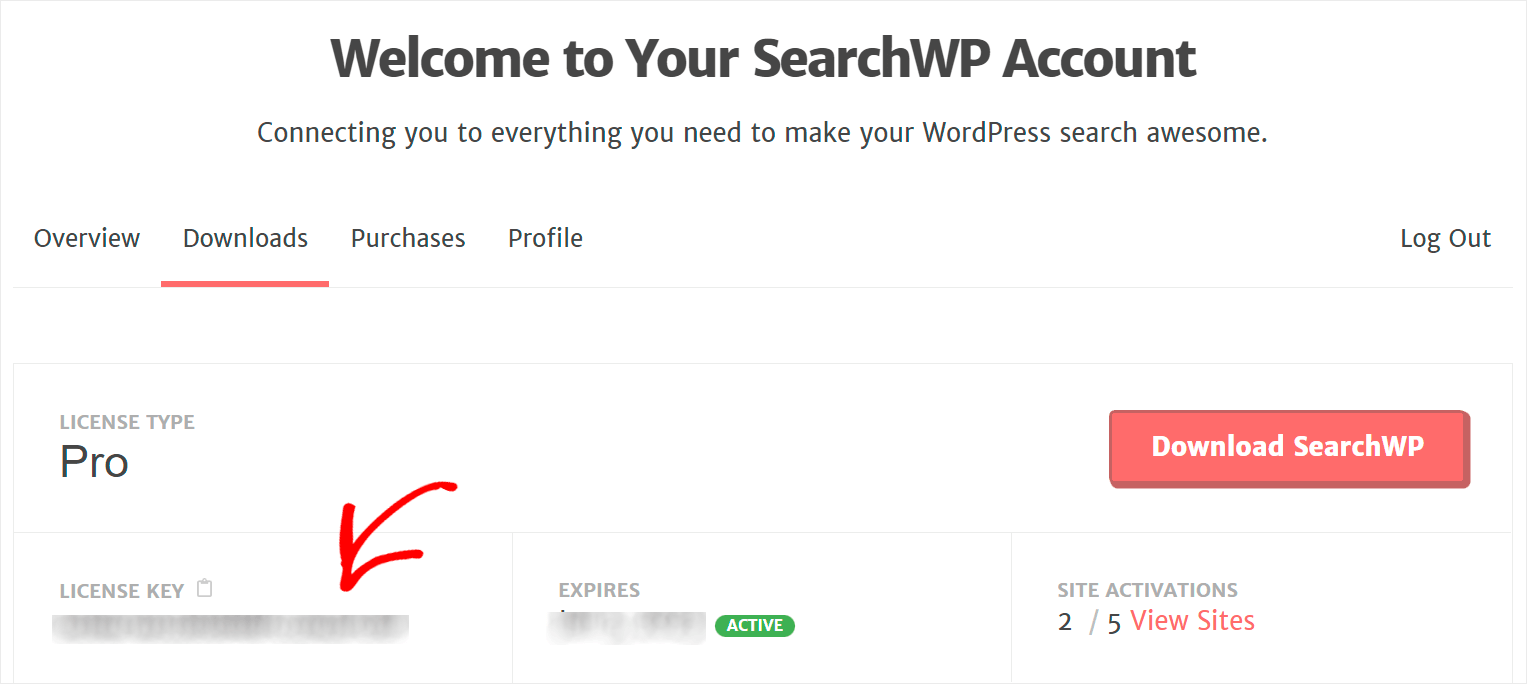
Sekarang Anda harus mengunggah file ZIP SearchWP ke situs Anda dan menginstal plugin. Lihat tutorial cara menginstal plugin WordPress jika Anda membutuhkan pengingat tentang cara melakukannya,
Setelah instalasi SearchWP, Anda harus mengaktifkan salinan plugin Anda dengan kunci lisensi Anda.

Untuk melakukannya, arahkan kursor Anda ke tombol SearchWP di panel atas dasbor WordPress Anda dan klik Activate License .
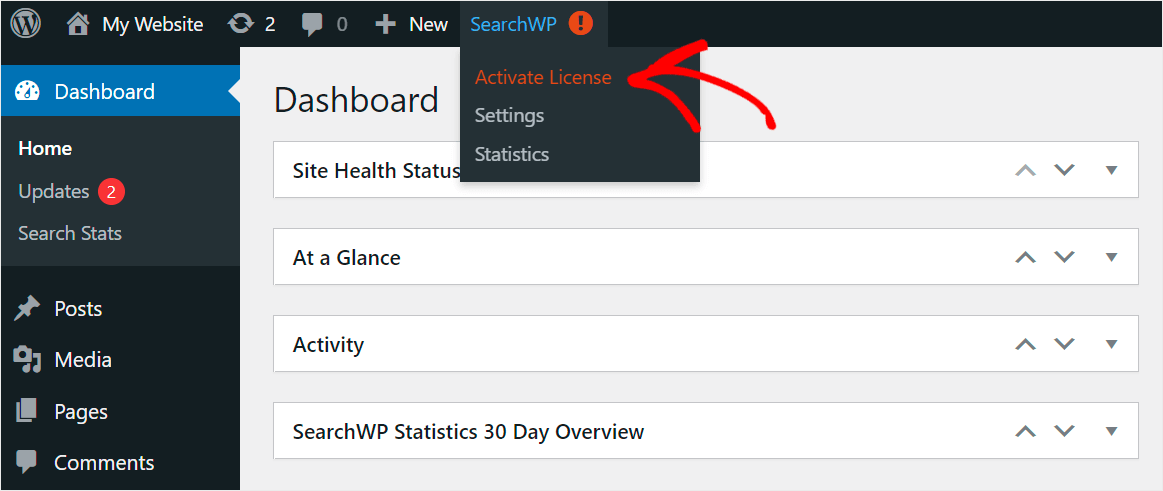
Setelah Anda masuk ke halaman Lisensi , tempel kunci lisensi SearchWP Anda ke dalam bidang Lisensi dan klik Aktifkan .
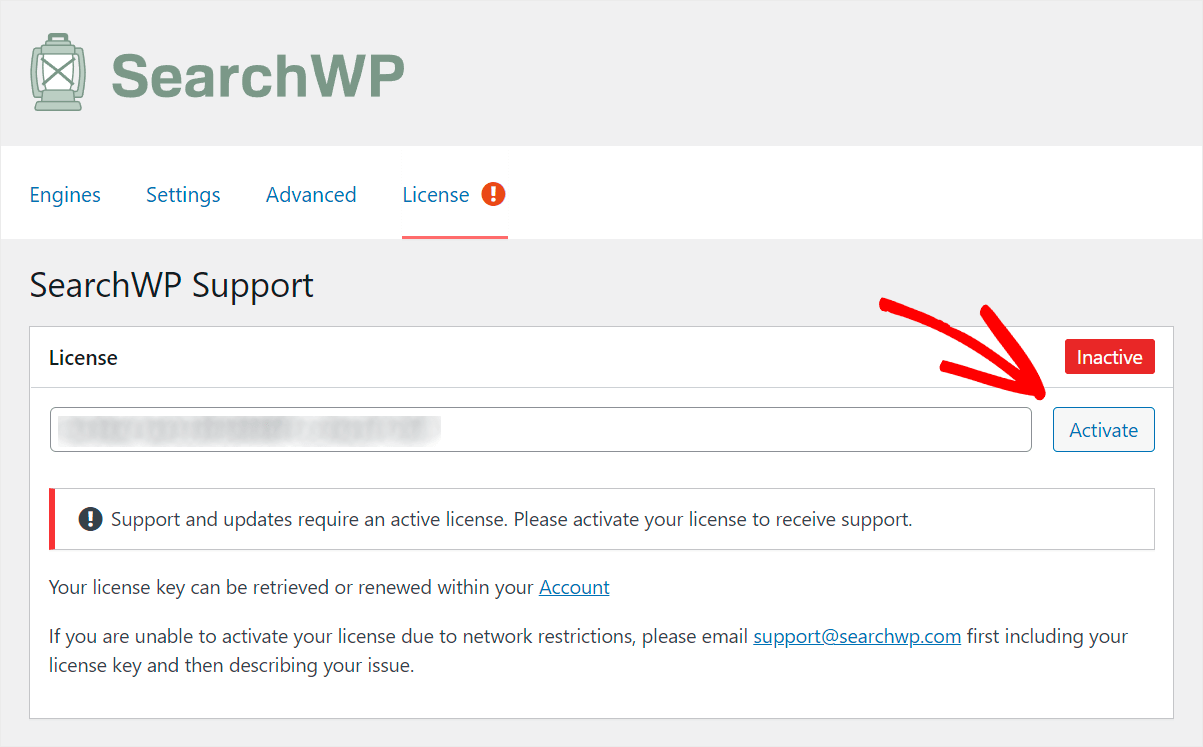
Setelah Anda mengaktifkan lisensi Anda, Anda siap untuk pindah ke langkah berikutnya dan menginstal ekstensi Live Search.
Langkah 2: Instal Ekstensi Pencarian Langsung SearchWP
Memasang ekstensi SearchWP ini memungkinkan Anda untuk mengaktifkan pencarian Ajax langsung di situs Anda dalam beberapa klik tanpa menulis satu baris kode pun.
Untuk memulai, navigasikan ke SearchWP »Ekstensi di sisi kiri dasbor WordPress Anda.

Kemudian, temukan ekstensi Pencarian Langsung dan klik Instal di bawah bagiannya.
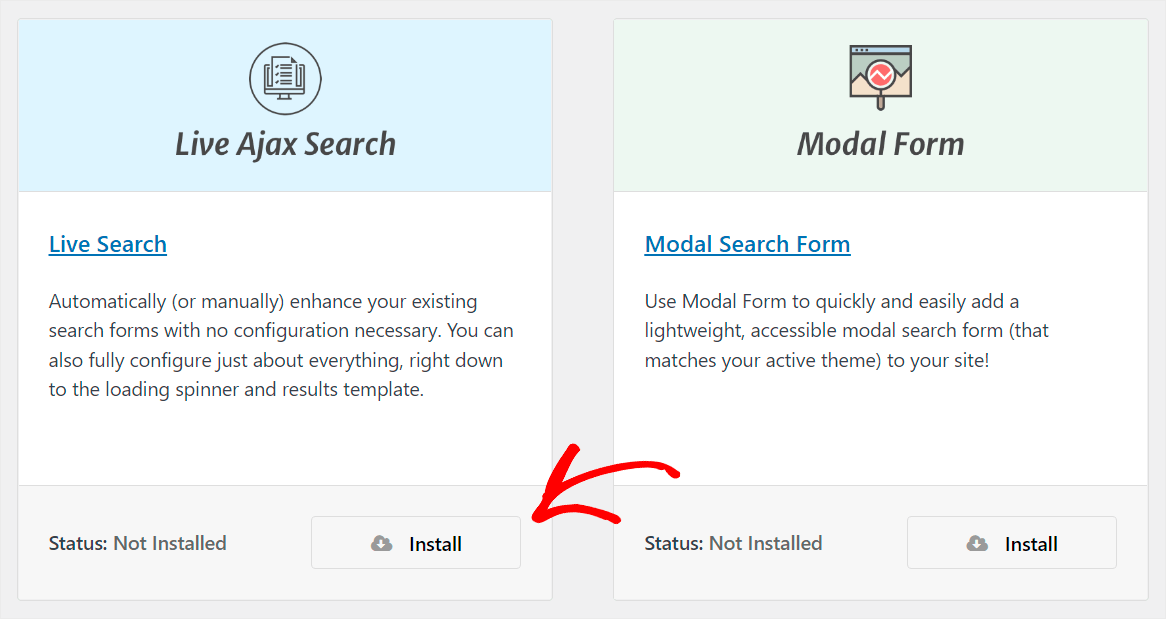
Itu dia. Anda baru saja berhasil menambahkan pencarian Ajax langsung ke situs Anda.
Mari kita lihat cara kerjanya.
Langkah 3: Uji Pencarian Baru Anda
Untuk melakukannya, buka situs Anda dan lakukan pencarian.
Misalnya, inilah tampilan pencarian SearchWP Ajax langsung di situs pengujian kami:

Sekarang, mari kita lihat bagaimana Anda dapat menambahkan pencarian langsung ke situs Anda tanpa plugin.
Cara Menambahkan Pencarian Ajax Langsung ke WordPress Anda Tanpa Plugin
Untuk menambahkan pencarian Ajax langsung ke situs Anda tanpa menggunakan plugin, Anda harus membuat perubahan pada file tema Anda.
Untuk memulai, buat tema anak dari tema Anda saat ini yang Anda gunakan di situs Anda.
Ini akan memungkinkan Anda untuk dengan cepat beralih ke tema induk Anda jika Anda melakukan kesalahan dan merusak situs Anda.
Ini juga merupakan praktik yang baik untuk membuat cadangan situs Anda sebelum Anda mulai mengedit, untuk berjaga-jaga.
Anda dapat melihat tutorial ini tentang cara membuat tema anak WordPress jika Anda memerlukan bantuan untuk itu.
Setelah Anda membuat tema anak, buka dasbor WordPress Anda dan arahkan ke Appearance » Theme File Editor .

Kemudian temukan file functions.php dan klik untuk membukanya di editor file.

Selanjutnya, rekatkan kode berikut ke file functions.php Anda:
<?php
/*
==================
Ajax Search
======================
*/
// add the ajax fetch js
add_action( 'wp_footer', 'ajax_fetch' );
function ajax_fetch() {
?>
<img src="data:image/gif;base64,R0lGODlhAQABAIAAAAAAAP///yH5BAEAAAAALAAAAAABAAEAAAIBRAA7" data-wp-preserve="%3Cscript%20type%3D%22text%2Fjavascript%22%3E%0Afunction%20fetch()%7B%0A%0A%20%20%20%20jQuery.ajax(%7B%0A%20%20%20%20%20%20%20%20url%3A%20'%3C%3Fphp%20echo%20admin_url('admin-ajax.php')%3B%20%3F%3E'%2C%0A%20%20%20%20%20%20%20%20type%3A%20'post'%2C%0A%20%20%20%20%20%20%20%20data%3A%20%7B%20action%3A%20'data_fetch'%2C%20keyword%3A%20jQuery('%23keyword').val()%20%7D%2C%0A%20%20%20%20%20%20%20%20success%3A%20function(data)%20%7B%0A%20%20%20%20%20%20%20%20%20%20%20%20jQuery('%23datafetch').html(%20data%20)%3B%0A%20%20%20%20%20%20%20%20%7D%0A%20%20%20%20%7D)%3B%0A%0A%7D%0A%3C%2Fscript%3E" data-mce-resize="false" data-mce-placeholder="1" class="mce-object" width="20" height="20" alt="<script>" title="<script>" />
<?php
}
// the ajax function
add_action('wp_ajax_data_fetch' , 'data_fetch');
add_action('wp_ajax_nopriv_data_fetch','data_fetch');
function data_fetch(){
$the_query = new WP_Query( array( 'posts_per_page' => -1, 's' => esc_attr( $_POST['keyword'] ), 'post_type' => array('page','post') ) );
if( $the_query->have_posts() ) :
echo '<ul>';
while( $the_query->have_posts() ): $the_query->the_post(); ?>
<li><a href="<?php echo esc_url( post_permalink() ); ?>"><?php the_title();?></a></li>
<?php endwhile;
echo '</ul>';
wp_reset_postdata();
endif;
die();
}
Setelah selesai, tekan Perbarui File untuk menyimpan perubahan Anda.
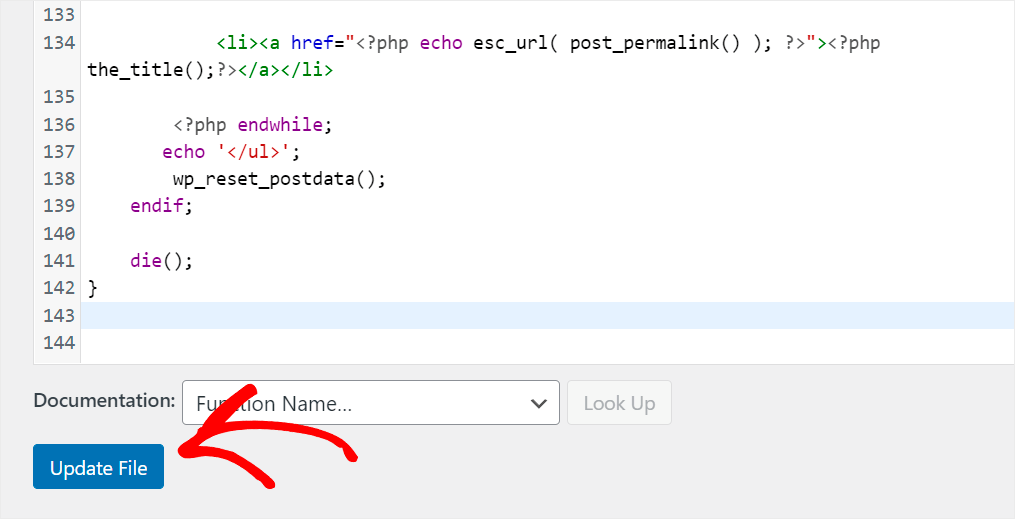
Itu dia. Anda telah berhasil menambahkan pencarian Ajax langsung ke situs WordPress Anda tanpa plugin.
Ini akan memungkinkan pengunjung Anda untuk langsung mendapatkan hasil pencarian dan meningkatkan jumlah tampilan halaman Anda.
Ingin menambahkan pencarian langsung ke situs Anda dalam beberapa klik tanpa coding? Anda dapat memulai dengan SearchWP di sini.
Ingin tahu bagaimana cara mengaktifkan pencarian dengan tag pos? Lihat tutorial terperinci kami tentang cara mencari posting berdasarkan tag di WordPress.
Ingin menyembunyikan beberapa kategori posting dari pencarian? Ikuti cara mengecualikan kategori dari panduan pencarian WordPress.
